Роутер мтс 4g не ловит 4g
Обновлено: 03.07.2024
Примечание: Данная статья предназначена для следующей ситуации: вы подключаете беспроводной роутер Archer MR200, но ни одно из ваших устройств не получает доступа в интернет и вы можете увидеть следующий значок на вашем компьютере.

Подготовка: войдите в веб-интерфейс (нажмите здесь чтобы посмотреть как это сделать) — проверьте IP-адрес в окне Internet (Сеть) на странице Status (Состояние) в меню Advanced (Дополнительные настройки).

Если IP-адреса не 0.0.0.0, то перейдите к этому FAQ .
Если IP-адрес 0.0.0.0, это означает, что роутер еще не подключен к интернету. Причина может быть в том, что диапазон поддержки SIM-карты не совпадает с этим роутером или самоустанавливающийся APN роутера отличается от ISP и т.д. (ISP расшифровывается как интернет-провайдер).
Решение:
Диапазон поддержки сим-карты не совпадает с маршрутизатором
Проблема может заключаться в том, что SIM-карта не распознается роутером (вы увидите «имя профиля» – «нет»).
Решение: Обратитесь к поставщику 3G услуг, чтобы убедиться, что ваша SIM-карта поддерживает тип сети, поддерживаемый Archer MR200. Вы можете проверить информацию о типе сети на нашем официальном сайте. Кроме того, проверьте работу сети, вставив SIM-карту в телефон.
2.SIM-карта отключена с помощью PIN-кода.
Решение: свяжитесь с своим интернет-провайдером для получения PIN-кода вашей SIM-карты и введите этот код в роутере TP-Link.
3. Автоматически указанный APN роутера отличается от APN провайдера.
Информация по APN указывается в настройках роутера перед вводом SIM-карты. Иногда провайдер может изменять свой APN без соответствующего уведомления.
Решение: создайте профиль подключения самостоятельно.
Для создания профиля потребуется следующая информация: ‘APNType’(‘Тип APN’) и ‘APN’ (от провайдера),’profilelist’ (список профилей) ‘profilename’ (имя профиля), ‘PDPtype’ (ipv4 или ipv6) (определяется провайдером), ‘username’ (имя пользователя) и ‘password’ (пароль), ‘Authenticationtype’ (тип аутентификации) (необязательно и определяется провайдером).
Чтобы создать профиль:
Перейдите в Advanced (Дополнительные настройки) – > Network (Сеть) -> Internet -> Profile management (Управление профилями) – > Create (Создать).
Если после выполнения вышеуказанных рекомендаций по устранению неполадок доступ в интернет не появился, вы можете обновить прошивку до последней версии, руководствуясь этим FAQ .
Чтобы получить подробную информацию о каждой функции и настройке оборудования, перейдите на страницу Загрузки для загрузки руководства пользователя к вашей модели устройства.
✅ Всегда поможем! Настройка ПК, ноутбука через Интернет и на дому
Компания МТС на сегодняшний день является одним из лидеров предоставления услуг по мобильному и Домашнему Интернету/ТВ. Наши гайды (подробные инструкции с фото) помогут пользователям самостоятельно настроить подключение к проводному Интернету без привлечения мастеров.
Если самому настроить Интернет-соединение не получается, вы всегда можете обратиться за помощью к специалистам СЦ КомпрайЭкспресс. При заказе услуг, выезд мастера-компьютерщика у нас бесплатно по всей территории Москвы.
► Оставить заявку или получить бесплатную консультацию по настройке проводного интернета, можно по телефону:
Телефон технической поддержки МТС : 8 (800) 250-0890
Настройка подключения к проводному интернету МТС
* Отправляя запрос, вы даете согласие на обработку своих персональных данных
► Чиним то, что не могут другие! ✅ Оригинальные запчасти! ✅ Бесплатная диагностика и выезд! ✅ Гарантия 1 год!
Беспроводной маршрутизатор или роутер, как мы его привыкли называть, — это устройство, благодаря которому вы можете подключить сразу несколько компьютеров к одному каналу. Причем речь может идти также и о мобильных средствах: смартфонах, планшетах, нетбуках и так далее. Маршрутизаторы имеют массу всевозможных настроек, вследствие чего устройство можно использовать для защиты доступа к локальной сети, от внешних угроз, можно шифровать трафик и так далее. Большинству пользователей это бывает совершенно не нужно — для них главное, что бы интернет работал и к нему можно было подключиться при помощи, скажем, сотового телефона. К сожалению, роутер может не работать или работает, но в интернет выйти невозможно. Почему?
Причины неполадок
- Если говорить о маршрутизаторе, который банально не подает признаков жизни, то необходимо проверить, включен ли он вообще в сеть. Кроме того, на некоторых моделях присутствует кнопка, позволяющая механическим путем задействовать или отключить устройство. Правда, на современных моделях в большинстве случаев она отсутствует.
- Как вариант, проблема может быть в сгоревшем блоке питания. Найти его не составит труда, к тому же стоимость относительно не велика. Главное — не ошибиться с параметрами, поэтому возьмите блок с собой для сравнения.
- Безусловно, нельзя сбрасывать со счетов версию о действительно неработающем устройстве — некоторые из них достаточно известны именно из-за того, что имели обыкновение периодически ломаться.
- Совсем иное дело, если роутер включается, на корпусе мы видим мигающие огоньки, но при этом соединение отсутствует. Что бы это могло значить? В первую очередь необходимо проверить свой лицевой счет — вы не забыли оплатить интернет?
- На многих маршрутизаторах часто сбиваются настройки после их отключения от сети. Обычно связано это не столько с самой моделью, сколько с версией прошивки. Если сбои бывают частыми, есть смысл поменять прошивку на более стабильную. Об этом можно узнать на форуме вашего провайдера (обычно там обсуждаются подобные проблемы). Ну а для того, что бы настроить роутер заново, обратитесь за помощью к провайдеру — у всех настройки разные и единого способа подключения ко всемирной паутине не существует.
- Как вариант, попробуйте просто отключить маршрутизатор на 10 секунд из сети, после чего включите его вновь. Возможно, он просто не сумел соединиться с интернетом. Такое иногда случается и многие с этим сталкиваются.
- Обязательно проверьте настройки сетевых подключений. Возможно, подключение по локальной сети просто выключено. Например, в Windows 7 необходимо зайти в «Панель управления» — «Сеть и интернет» — «Сетевые подключения», навести стрелку мыши на иконку с надписью «Подключение по локальной сети», нажать правую кнопку и выбрать пункт «Подключить».
- Достаточно часто свою большую роль играет встроенный в операционную систему файрвол, а нередко — антивирус. Для того, что бы проверить, в них ли кроется источник вашей проблемы, попробуйте отключить их на время. Если виноваты они, значит, необходимо создать исключения для соединения.
- Наконец, доступ к интернету могут заблокировать вирусы. Необходимо воспользоваться антивирусным программным обеспечением или же специальными бесплатными утилитами, которые просканируют компьютер на наличие вредоносных файлов. Например, отлично с вирусами справляется Dr. Web Cureit — утилита распространяется бесплатно, а скачать ее вы можете на официальном сайте.
Напоследок
Для того, что бы как можно реже связываться с проблемами, касающимися подключения к интернету, советуем вам приобретать только те роутеры, которые рекомендует ваш провайдер. Почему? Во-первых, для них всегда можно найти инструкцию по настройке подходящего вам соединения. Во-вторых, нередко создаются прошивки, «заточенные» под конкретного провайдера, что исключает появление различных трудностей в виде постоянного разрыва связи или сброса настроек. Наконец, если вы не понимаете в настройках, специалисты вашего провайдера всегда помогут настроить маршрутизатор удаленно, например, по телефону.
Хороший роутер работает безупречно и бесперебойно. Но иногда пользователи сталкиваются с ситуациями, когда по той или иной причине устройство перестает раздавать сеть.
Хороший роутер работает безупречно и бесперебойно. Но иногда пользователи сталкиваются с ситуациями, когда по той или иной причине устройство перестает раздавать сеть. Любые периодические проблемы с роутером затрудняют работу пользователей в сети. Маршрутизаторы могут переставать выполнять функции по разным причинам. Пользуясь подсказками, можно попробовать самостоятельно решить проблему или пригласить мастера, который быстро решит вопрос неисправности. Что нужно делать, если роутер внезапно перестал нормально работать. На эти и другие вопросы отвечаем в сегодняшней статье.
Почему роутер не раздает интернет
Однозначно ответить на этот вопрос невозможно. Также нельзя создать универсальную инструкцию, следуя которой можно устранить неполадку на всех моделях маршрутизаторов. У всех пользователей разные модемы и роутеры, настройки и тип подключения к сети. Раздача может пропадать на роутерах у всех по-разному. Совсем не имеет значения, какой это роутер, от Ростелеком или Билайн. У некоторых пользователей роутер не может раздать сеть только по Wi-Fi, в то время, как через кабель интернет работает. А у других ситуация с точностью наоборот – беспроводная сеть работает, а по кабелю не раздается. Иногда проблема затрагивает все устройства: смартфоны, планшеты и другие гаджеты, которые подключены к роутеру. Часто возникает такая ситуация, когда пользователи интересуются, почему нет вай-фая от роутера, а через провод провайдера интернет работает нормально? Ситуаций бывает достаточно много, каждый случай индивидуален, как и причины возникновения неисправности. Почему не раздается интернет?
Если доступ был внезапно приостановлен, пользователю первым делом необходимо установить причины возникшей неполадки. Нужно учитывать, что в интернет-подключении принимают участие минимум три узла – провайдер, который обеспечивает интернет, роутер и устройство пользователя. Поэтому проблемы могут возникать в каждом из этих трех узлов. Если пользователь сможет сразу определить, в чем именно проблема, ее можно будет оперативно устранить без привлечения мастеров. Что необходимо делать сразу, как только роутер перестал раздавать сеть:
- Выполните перезагрузку девайса. Несмотря на всю свою примитивность, этот способ чаще всего помогает ликвидировать неисправность. Выполняем отключение устройства из сети, ждем пару минут и снова включаем. После таких манипуляций в большинстве случаев маршрутизатор начинает нормально функционировать и раздает интернет и через кабель, и беспроводным способом.
- Проверьте, есть ли питание. Если в доме отключили электричество, роутер не будет работать вообще. Это можно определить по неработающим светодиодным индикаторам.
- Проверьте, оплатили ли вы услуги за интернет. Часто пользователи забывают внести абонентскую плату и в итоге остаются без доступа к сети. Пополните счет, после этого проверьте подключение.
- Вносили ли вы изменения в параметры подключения? Если настройки были изменены, был изменен тарифный план, неполадка могла возникнуть из-за этого.
- Проверьте на сайте провайдера, не ведутся ли запланированные или аварийные технические работы на линии. Часто причина плохого или отсутствующего интернета кроется именно в этом.
- Обязательно выполните проверку подключения всех кабелей к маршрутизатору. Проблемы с доступом нередко возникают из-за физического повреждения проводов.
Если проблема на стороне поставщика услуг, пользователю остается одно – ждать, пока провайдер не устранит поломку.
Ищем проблему
Пользователь может найти причину неполадки в своих устройствах. Телефоны, компьютеры, ноутбуки и планшеты могут сами быть источником неполадки. Самая простая проверка: если интернет в деревне внезапно перестал работать только на одном гаджете, в то время как на других он работает, значит, проблема именно в устройстве. В этом случае необходимо внимательно изучить все «симптомы», чтобы найти решение проблемы. Следующий шаг – проверка маршрутизатора.
Не стоит исключать такую вероятность, что роутер прекратил раздачу сети из-за физической неисправности либо программного сбоя. Маршрутизаторы могут периодически выходить из строя. Сперва пробуем выполнить перезагрузку девайса – нужно отключать и включать прибор снова. Если после перезапуска неполадка не устранена, сети нет на всех подключенных гаджетах, причина неполадки в самом маршрутизаторе либо на стороне поставщика услуг. Звоним в службу поддержки провайдера и уточняем, не ведутся ли в данный момент технические работы на линии. Если оператор говорит, что на их стороне все нормально, пробуем выполнить другую проверку. Вам нужно достать кабель провайдера из роутера и переставить его в компьютер. Если потребуется выполнить настройки, посмотреть нужные параметры можно в договоре на оказание услуг. Если вы проверили, что на ПК все исправно функционирует и интернет есть, значит, возникла неполадка с роутером. Если интернет не работает и на компьютере, значит дело в провайдере. Подумайте о смене поставщика услуг.
Роутер не раздает интернет по Wi-Fi
В подобных случаях устройство отказывается раздавать интернет только беспроводным способом, а по кабелю все работает нормально. Проверьте, не отключена ли Wi-Fi сеть специальной кнопкой на корпусе устройства. На маршрутизаторе могли сбиться базовые настройки, имя сети вернулось к заводскому значению, поэтому пользователь не может видеть свою сеть.
Роутер TP-Link не раздает интернет
Обратите внимание на светодиодные индикаторы. По поведению лампочек можно установить причину неисправности. Если беспроводная сеть на маршрутизаторе полностью деактивирована, значит, соответствующий индикатор гореть не будет. Детально узнать о режимах работы индикаторов можно в инструкции по эксплуатации. Что делать, если через маршрутизатор сети нет, а при подключении напрямую к ПК есть:
- Первое, что необходимо выполнить – перезагрузить устройство. Как мы уже писали выше, в большинстве случаев данные манипуляции позволяют решить проблему.
- Если перезагрузка не решила проблему, проверяем подключение провода к WAN разъему на маршрутизаторе. Достаньте кабель и установите его обратно.
- Проверьте работу светодиодного индикатора WAN. На моделях TP-Link этот индикатор будет гореть оранжевым, если провод подключен, но маршрутизаторе не подключен к интернету.
Иногда проблема возникает в самом разъеме WAN, поэтому интернет не работает. Порты могут сгореть, а кабели деформироваться и повредиться. В подобных случаях потребуется отвезти устройство в сервисный центр и заменить кабель. Если причина отсутствия интернета за городом связана со слетевшими настройками, девайс придется настраивать заново. Параметры для настройки можно посмотреть в договоре на оказание услуг, который вам выдал ваш провайдер. Если устройство физически неисправно, следует обратиться в сервисный центр или вызвать мастера на дом. В большинстве случаев мастерам удается реанимировать устройство и вернуть ему работоспособность.
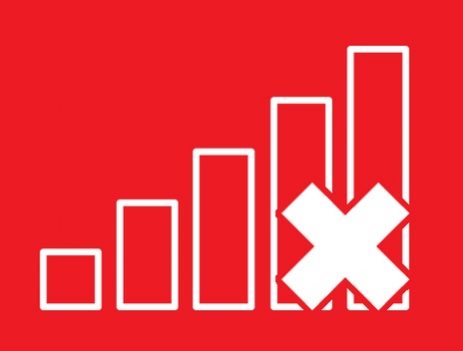
Когда неожиданно пропадает возможность беспрепятственно выходить в интернет от MTS, то нужно как можно быстрее выяснить, почему он не работает, и принять срочные меры, позволяющие возобновить трафик.
Почему перестает работать интернет на МТС
Существует несколько причин, почему не работает 4G на компьютер. Чаще всего причинами того, что интернет не работает в сети МТС, становится нехватка денежных средств на личном балансе для того, что оплачивать трафик или израсходование пакета трафика, который предоплачен.
Выполнить проверку этого можно несколькими способами:
Если выяснится, что блокировка доступа мобильный интернет произошла из-за того, что отсутствуют деньги или исчерпан трафика, то необходимо просто пополнить собственный счет.
Модемное устройство МТС коннект может не работать из-за СИМ-карты, если она плохо вставлена. Такая проблема часто появляется у тех, кто применяет USB-удлинитель, чтобы найти лучшее место, где модем будет осуществлять прием сигнала. Оптимальное место, как правило, находится на уровне одного-полутора метров от пола и поближе к окошку. И весьма часто USB-удлинитель не очень хорошо закрепляется с модемом. Если неосторожно обращаться с модемом, то он может постоянно падать на пол и в результате СИМ-карта на пару миллиметров отходит из собственного изначального местоположения. Сразу зрительно это нельзя увидеть, так как она прикрыта крышкой. В этом случае вопрос решается достаточно просто.
Если не работает интернет в сети МТС, а за окошком свирепствует, чуть ли не ураган, порывы ветра опрокидывают деревья, обрывающие электропровода, и в целом вид из окна внушает тревогу, то не стоит удивляться, что модем не будет работать. Зачастую из-за плохих климатических условий скорость соединения снижается практически до 30-50 кб/с или вообще до нуля.
Еще одна причина того, что не работает модем в сети МТС — это перегрузка сети. То есть если сеть является предельно нагруженной, то скорость соединения уменьшается. Если наступает какой-нибудь важный праздник, то интернет может быть перегружен. В этом случае спустя какое-то время, сеть сама восстановится.

МТС совсем не работает, если идут технические работы. Специалисты связи могут выполнять ремонтные работы в то время, когда пользователи пытаются зайти в Интернет. Важно учитывать, что для работы модема необходимо, чтобы состояние техоборудования на вышке связи было исправным. А всякое оборудование когда-нибудь ломается или нуждается в диагностике.
Также на компьютере или ноутбуке может быть не установлено модемное программное обеспечение (ПО). Чтобы компьютер «видел» модем на него необходимо установить соответствующее ПО. В новых модемных устройствах ПО располагается непосредственно на самом MTS Коннекте. Но и тут наблюдаются определенные проблемы. Как правило, во время установки программного обеспечения для модема все проходит нормально. Но если случайно удалить программу, а потом попробовать установить ее вновь, то можно столкнуться с конкретными проблемами. Так, модем может отказаться устанавливать ПО повторно. Это объясняется тем, что создатели программы не все предусмотрели при удалении программы. То есть после того, как она удалена, в реестре сохраняются соответствующие записи, программа целиком не удаляется. Чтобы нормально удалить программу нужно воспользоваться специальной программой под названием Autoruns. В ней понадобится убрать отметку напротив «MTC Connect», почистить реестр с помощью программы CCleaner или RegCleaner. И лишь после этого можно будет вновь установить ПО модема снова.
Как связаться с технической службой
В действительности иногда возникают технические причины, свидетельствующие о том, что связь и интернет не работает у мобильного оператора МТС. В этом случае если не работает стандарт 3G МТС, то произошел сбой автоматической регистрации, выполняемой в сети.
Проблемы с интернетом могли появиться из-за того, что пользователь определенное время находился вне зоны покрытия MTS, в частности, спускался в подвал или проезжал по отдаленной трассе, расположенной где-нибудь за городом. При возвращении в сеть пользователя автоматическая регистрация смартфона могла дать сбой.
Об этом свидетельствует то, что на экране Iphone LTE отсутствует значок сети. Если выключить смартфон, а потом вновь включить, то вполне вероятно, смартфон зарегистрируется в сети, и его владелец снова получит доступ в глобальную сеть. Когда после того как повторно включен смартфон, символ уровня сигнала, наблюдаемого в сети, не появился, то или пользователь все еще не достиг зоны покрытия или у него смартфон стал неисправным.
У некоторых пользователей МТС иногда появляется необходимость узнать, почему не работает интернет на телефоне.
Одна из причин может состоять в том, что отключена функция «Вай-Фай» на Андроиде или «Передача данных». В этом случае необходимо сделать проверку настроек собственного смартфона. Может быть, что пользователь случайно отключили опции, которые нужны для доступа в интернет. Для этого
- в разделе под названием «Беспроводные сети» следует проверить, подсоединен ли Вай-Фай (конечно, если применяется Вай-Фай сеть для подсоединения к глобальной сети).
- В этом же разделе надо выполнить проверку, есть ли знак напротив опции «Передача данных» непосредственно во вкладке под наименованием «Мобильные сети». После подсоединения пользователь может свободно выйти в интернет.

Иногда, когда используется маршрутизатор роутер, модем или смартфон то могут сбиваться настройки интернета. Когда с сетью MTS все нормально, то не исключается, что нужно покопаться в настройках, чтобы снова открыть доступ в глобальную сеть. Они попросту могли слететь по какой-нибудь причине или пользователь мог их случайно удалить. Восстановление настроек интернета — это не очень сложное занятие. Для этого можно выполнить следующие шаги:
После того как на смартфоне произойдет обновление настроек, то интернет опять будет доступен.
В случае когда отключился домашний интернет MTS, нужно:
- выполнить перезагрузку роутера Вай-Фай, вероятно, все дело в том, что он зависает;
- если перезагрузка устройства никак не помогла, то можно попробовать подсоединить кабель непосредственно к компьютеру;
- сделать проверку баланса собственного счета в персональном кабинете, и если на нем недостаточно денежных средств, то можно его можно пополнить любым доступным методом.
При возникновении технических проблем возникает вопрос: куда звонить? Естественно, следует обратиться в техническую поддержку. Для этого следует набрать один из этих номеров.
Если говорить об ожидании на линии, то желательно звонить в техподдержку в 1-ой половине дня по будням, то есть до перерыва на обед. В это время клиентам едва ли нужно ждать больше двух-трех минут. Во 2-ой половине суток, а тем более на выходных — мобильная сеть достаточно перегружена.
Многие проблемы можно решить самостоятельно, если зайти в персональный кабинет с помощью официального сайта или мобильного приложения. Такой вариант выгодно отличается тем, что так пользователь экономит, в первую очередь, собственное время и изучает рабочий алгоритм с сервисом, что способствует упрощению последующего пользования услугами МТС. Помимо этого, в личном кабинете есть техподдержка онлайн. Обычно ее консультанты отвечают более быстро, чем сотрудники по телефону.
Примечание: Данная статья предназначена для следующей ситуации: вы подключаете беспроводной роутер Archer MR200, но ни одно из ваших устройств не получает доступа в интернет и вы можете увидеть следующий значок на вашем компьютере.

Подготовка: войдите в веб-интерфейс (нажмите здесь чтобы посмотреть как это сделать) --- проверьте IP-адрес в окне Internet (Сеть) на странице Status (Состояние) в меню Advanced (Дополнительные настройки).

Если IP-адреса не 0.0.0.0, то перейдите к этому FAQ .
Если IP-адрес 0.0.0.0, это означает, что роутер еще не подключен к интернету. Причина может быть в том, что диапазон поддержки SIM-карты не совпадает с этим роутером или самоустанавливающийся APN роутера отличается от ISP и т.д. (ISP расшифровывается как интернет-провайдер).
Решение:
Диапазон поддержки сим-карты не совпадает с маршрутизатором
Проблема может заключаться в том, что SIM-карта не распознается роутером (вы увидите «имя профиля» - «нет»).
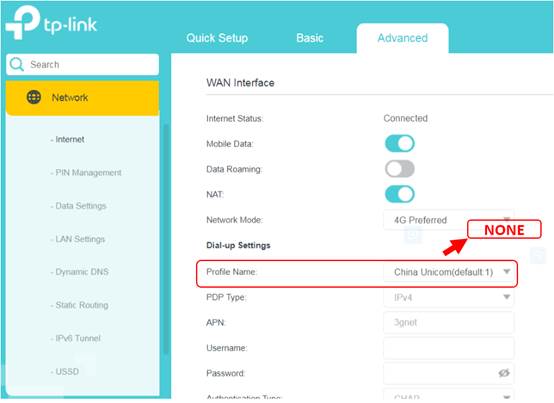
Решение: Обратитесь к поставщику 3G услуг, чтобы убедиться, что ваша SIM-карта поддерживает тип сети, поддерживаемый Archer MR200. Вы можете проверить информацию о типе сети на нашем официальном сайте. Кроме того, проверьте работу сети, вставив SIM-карту в телефон.
2.SIM-карта отключена с помощью PIN-кода.
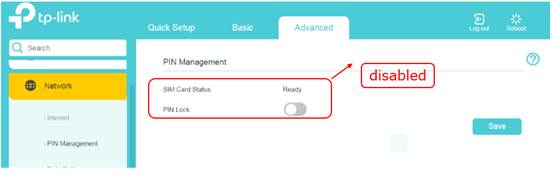
Решение: свяжитесь с своим интернет-провайдером для получения PIN-кода вашей SIM-карты и введите этот код в роутере TP-Link.
3. Автоматически указанный APN роутера отличается от APN провайдера.
Информация по APN указывается в настройках роутера перед вводом SIM-карты. Иногда провайдер может изменять свой APN без соответствующего уведомления.
Решение: создайте профиль подключения самостоятельно.
Для создания профиля потребуется следующая информация: ‘APN Type’(‘Тип APN’) и ‘APN’ (от провайдера),’profile list’ (список профилей) ‘profile name’ (имя профиля), ‘PDP type’ (ipv4 или ipv6) (определяется провайдером), ‘username’ (имя пользователя) и ‘password’ (пароль), ‘Authentication type’ (тип аутентификации) (необязательно и определяется провайдером).
Чтобы создать профиль:
Перейдите в Advanced (Дополнительные настройки) - > Network (Сеть) -> Internet -> Profile management (Управление профилями) - > Create (Создать).
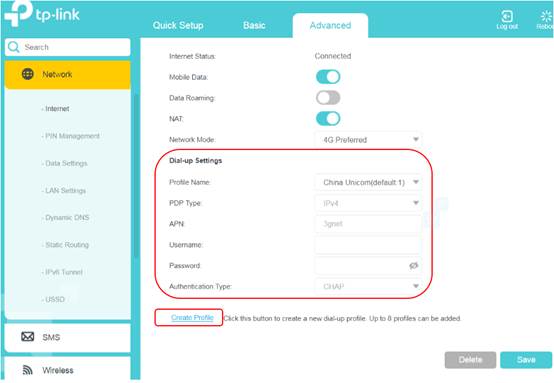
Если после выполнения вышеуказанных рекомендаций по устранению неполадок доступ в интернет не появился, вы можете обновить прошивку до последней версии, руководствуясь этим FAQ .
Чтобы получить подробную информацию о каждой функции и настройке оборудования, перейдите на страницу Загрузки для загрузки руководства пользователя к вашей модели устройства.
Мтс 8723ft – обсуждение
mifi: 2.4GHz(150Mbit\s)

Характеристики вроде такие!
В сентябре 2019 появился новый "Высокоскоростной 4G LTE Wi-Fi роутер 8723FT", фактически пролетел год с прошлого расширения ассортимента брендированных 4G/Wi-Fi роутеров у оператора МТС. Но в целом новая модель практически не имеет отличий от своих предшественников, кроме отсутствия сети 2G. Это 4G роутер с максимальной скоростью приема данных до 150Мбит/сек. Изготовителем является Shenzhen Xinfengweiye Technology Co., Ltd. Фактическая дата производства 07.2019. Продается по цене 3300 рублей.
На коробке указан как "4G Wi-Fi роутер с раъемом под внешнюю антенну". Как и остальные подобные устройства имеет блокировку использования сим-карт отличных от МТС. Воспользовавшись услугами нашего сайта вы сможете безопасно / без потери гарантии разблокировать сеть роутера. Для этого необходимо приобрести код разблокировки предназначенный именно для вашего устройства.
Технические характеристики:
Стандарты 3G: UMTS 2100 / UMTS 900
Стандарты 4G (LTE): LTE-FDD 1800 МГц (В3)/2600 МГц (В7)/800МГц (В20) LTE-TDD 2600 МГц (B38)
Максимальная скорость загрузки в сети 3G до 21,6 Мбит/с
Максимальная скорость загрузки в сети LTE до 150 Мбит/с
Скорость отправки данных в сети LTE до 50 Мбит/с
Стандарты Wi-Fi: 802.11 b/g/n
Максимальное количество подключаемых устройств: 10
Операционные системы:
Поддержка OC Windows 7, Windows 8, Windows 8.1, Windows 10, Mac OS X 10.8, 10.9, 10.11, 10.12, 10.13.
Дополнительно:
Поддержка карт памяти MicroSD
Максимальный объем карты памяти 32Гб
Версия ПО: XFNJ_B09P23_F231C_V3.0_SM_MTS_P020
Комплектация:
4G/Wi-Fi-роутер МТС 8723FT
Краткое руководство пользователя
Аккумуляторная батарея: 2100 мАч
Время работы до 6 часов (в зависимости от режима работы)
Это ZTE на чипе ZX297520V3
Как я понимаю, это ответвление EP-N9520 или N95
В дашборде от МТС не работает просмотр СМС.. взможно только у меня, но отлично работает через ZTELink.
MODE:SPI NAND
flag bypass
U-Boot 2011.09 (Jun 05 2019 - 18:34:35) for ZXIC
U-Boot code: 0x27EF0000 -> 0x27F7A3A4 BSS: -> 0x27F8555C
monitor len: 0x00100000
TLB table at: 0x27ff0000
Top of RAM usable for U-Boot at: 0x27ff0000
Reserving 1024k for U-Boot at: 0x27ef0000
Reserving 16k for nand dma buffer at: 0x27eec000
Reserving 2080k for malloc() at: 0x27ce4000
Reserving 24 Bytes for Board Info at: 0x27ce3fe8
Reserving 120 Bytes for Global Data at: 0x27ce3f70
New Stack Pointer is: 0x27ce3f60
relocation Offset is: 0x00000000
dram_bank_mmu_setup: bank: 0
monitor flash len: 0x0008A3A4
Now running in RAM - U-Boot at: 0x27EF0000
Using default environment
Destroy Hash Table: 27f7a8ac table = (null)
Create Hash Table: N=91
DELETE CANDIDATE: "bootargs"
hdelete: DELETE key "bootargs"
DELETE CANDIDATE: "bootcmd"
hdelete: DELETE key "bootcmd"
INSERT: table 27f7a8ac, filled 1/97 rv 27ce82ec ==> name="bootdelay" value="0"
INSERT: table 27f7a8ac, filled 2/97 rv 27ce819c ==> name="baudrate" value="115200"
INSERT: table 27f7a8ac, filled 3/97 rv 27ce82bc ==> name="ethaddr" value="xx:xx:xx:xx:xx:xx"
INSERT: table 27f7a8ac, filled 4/97 rv 27ce8178 ==> name="ipaddr" value="192.168.1.1"
INSERT: table 27f7a8ac, filled 5/97 rv 27ce8550 ==> name="serverip" value="192.168.1.20"
INSERT: table 27f7a8ac, filled 6/97 rv 27ce84d8 ==> name="gatewayip" value="192.168.1.1"
INSERT: table 27f7a8ac, filled 7/97 rv 27ce834c ==> name="netmask" value="255.255.255.0"
INSERT: table 27f7a8ac, filled 8/97 rv 27ce82e0 ==> name="hostname" value="unknown"
INSERT: table 27f7a8ac, filled 9/97 rv 27ce8238 ==> name="bootfile" value="ZX297520V3.bin"
INSERT: table 27f7a8ac, filled 10/97 rv 27ce852c ==> name="loadaddr" value="0x22000000"
INSERT: free(data = 27ce8008)
adc1 get adc,break num =1 .
Bad block table found at page 65280, version 0x01
Bad block table found at page 65216, version 0x01
nand_read_bbt: Bad block at 0x000007fa0000
nand_read_bbt: Bad block at 0x000007fc0000
nand_read_bbt: Bad block at 0x000007fe0000
adc2 get adc,break num =1 .
adc1 get adc,break num =1 .
Image Name: Linux-3.4.110
Image Type: ARM Linux Kernel Image (uncompressed)
Data Size: 3543776 Bytes = 3.4 MiB
Load Address: 20008000
Entry Point: 20008000
Verifying Checksum . len = 3612e0,dcrc = a6531362,cal=a6531362
kernel data at 0x20008000, len = 0x003612e0 (3543776)
ramdisk start = 0x00000000, ramdisk end = 0x00000000
XIP Kernel Image . OK
kernel loaded at 0x20008000, end = 0x203692e0
images.os.start = 0x20007FC0, images.os.end = 0x203692e0
images.os.load = 0x20008000, load_end = 0x203692e0
ZTE_MMI mmi_battery_capacity_compare voltagepower = 4255 !! cur_power = 4255 !! bat_level = 100
recv MSG_CMD_SEND_AT_MSG_RSP, buf:
netdog -s result :: the key:the key:the key: is not supported!
Читайте также:

